iOS 18/17.5 est-il stable ? (Bêta 1,2,3,4/iOS 17 prise en charge)
La version d'iOS 17 contient un grand nombre de nouvelles fonctionnalités et est très intéressante pour les utilisateurs d'iPhone. Comme il est encore très tôt dans son développement, de nombreuses personnes se demandent si iOS 17 est stable et s'il faut l'installer ou non. Pour répondre à cette question, nous allons nous plonger dans cet article et expliquer comment mettre à jour ou rétrograder iOS 17 sur votre iPhone.
- Partie 1 : Brèves informations sur la version iOS 17 (1,2,3,4)/la version bêta publique iOS 17
- Partie 2 : iOS 17 (1,2,3,4)/bêta publique est-il stable ? (Avantages et inconvénients)
- Partie 3 : Comment installer iOS 17 (1,2,3,4)/iOS 17 bêta publique.
- Partie 4 : Comment revenir à iOS 16 de la version iOS 17 (1,2,3,4)/de la version bêta publique iOS 17
Partie 1: Brève information sur la version iOS 17 (1,2,3,4)/la version bêta publique iOS 17
iOS 17 a été annoncé avec de nombreuses nouvelles fonctionnalités. Certaines d'entre elles ont été mises en œuvre dans la dernière version récemment publiée. Avant de chercher des réponses sur la stabilité d'iOS 17, vous devez savoir si votre iPhone est compatible avec la dernière version iOS 17 et quelles sont ses nouvelles fonctionnalités.
Compatibilité avec la version iOS 17 : La version iOS 17 est compatible avec divers modèles d'iPhone, allant de l'iPhone XR et du SE2 jusqu'au tout dernier iPhone 14. Les utilisateurs d'iPhone X et d'iPhone 8 ne peuvent pas mettre à jour leurs appareils vers la version iOS 17 pour le moment.
Liste des nouvelles fonctionnalités de iOS 17 :
- Affiches de contacts
- Amélioration de la correction automatique du clavier et du texte prédictif
- Live Voicemail (messagerie vocale en direct)
- Nouvelle commande "Siri"
- NameDrop
- StandBy(En Veille)
- Et plus encore
Partie 2 : iOS 17 (1, 2, 3, 4) / Version publique est-elle stable ? (Avantages et inconvénients)
Avec la dernière mise à jour de la version développeur iOS 17 et le lancement de la version iOS 17, trois questions principales divisent beaucoup de personnes : La version iOS 17 est-elle stable ? La version iOS 17 est-elle stable ou en vaut-elle la peine ? La version bêta publique iOS 17 est-elle sûre ? En réalité, la version publique iOS 17 subit plusieurs cycles d'optimisation et de maintenance à partir de la version bêta développeur iOS 17 avant sa sortie. La version iOS 17 peut être publiée, ce qui signifie qu'elle est relativement stable, mais elle ne peut pas éviter que certains problèmes surviennent pendant son utilisation et que des retours soient donnés pour permettre à Apple de s'améliorer davantage.
Nous présentons ici les avantages pour lesquels vous devriez installer la version iOS 17 et les inconvénients pour lesquels vous ne devriez pas installer la version iOS 17 pour le moment. Vous pouvez les consulter avant de prendre une décision.
Avantages :
- Vous pouvez obtenir toutes les nouvelles fonctionnalités et nouveautés qu'iOS 17 peut offrir, comme la fonction StandBy, une affiche de contact, etc.
- Il est plutôt nécessaire pour un développeur ou un professionnel lié à iOS d'installer la version iOS 17 et de tester ses fonctions.
- Vous avez un autre iPhone pour découvrir les nouvelles fonctionnalités de la version iOS 17, de sorte que ses problèmes ou inconvénients n'affecteront pas l'iPhone que vous utilisez actuellement.
- Auparavant, vous deviez payer 99 $ pour installer des versions d'iOS. Mais cette année, Apple a changé sa politique et toute personne disposant d'un identifiant Apple peut s'inscrire à la version développeur et l'obtenir gratuitement.
Inconvénients :
- Il peut y avoir des bogues et des expériences saccadées par moments. La version iOS 17 est encore dans ses premières étapes de développement, vous pourriez donc rencontrer des problèmes lors de l'utilisation de votre iPhone qui ne se produisaient jamais auparavant.
- Il n'est pas intéressant d'installer la version iOS 17 par rapport à la version stable iOS 16.5. Vous pourriez avoir besoin de revenir à la version iOS 16.5 depuis la version bêta iOS 17 si vous rencontrez des bogues ou des problèmes. Et ce processus peut entraîner une perte de données.
- Les problèmes de batterie sont courants dans les versions bêta, donc la version iOS 17 peut également causer des problèmes de batterie sur votre téléphone, tels qu'une consommation d'énergie plus rapide.
- Certaines applications tierces que vous téléchargez sur votre iPhone peuvent ne pas être bien compatibles avec la version iOS 17, ce qui peut entraîner un dysfonctionnement de certaines applications.
- Vous pourriez perdre des données sur votre iPhone. Pour les personnes qui n'aiment pas effectuer des sauvegardes répétées et des configurations, il est déconseillé d'installer la version bêta iOS 17. Pour éviter toute perte de données, vous devez effectuer une sauvegarde avant d'installer la version iOS 17, et le faire à nouveau pour revenir à la version iOS 16.5.
Partie 3 : Comment installer la version iOS 17 (1, 2, 3, 4) / Version bêta publique iOS 17
Maintenant que vous en savez plus sur la stabilité de la version bêta iOS 17 et sur les raisons pour lesquelles vous devriez ou ne devriez pas installer la version bêta iOS 17. Pour les utilisateurs qui décident d'installer la version bêta iOS 17, voici deux méthodes. Vous pouvez le faire en utilisant soit le programme de développement Apple, soit Tenorshare ReiBoot. Avant de passer à l'installation de la version bêta iOS 17, assurez-vous d'avoir une sauvegarde.
1. Installer la version bêta iOS 17 avec un compte développeur Apple
Tout d'abord, nous utiliserons la méthode officielle pour obtenir la version bêta iOS 17 sur votre iPhone avec un compte développeur Apple. Et c'est maintenant gratuit. Voyons comment cela fonctionne.
-
Sur votre iPhone, ouvrez Safari et rendez-vous sur developer.apple.com. Sélectionnez iOS 17, puis téléchargez-le. Vous devez vous connecter avec votre identifiant Apple et votre mot de passe.
- Après vous être connecté et avoir terminé le téléchargement, allez dans Paramètres > Général > Mise à jour logicielle.
- Appuyez sur Mises à jour bêta. Vous verrez ici l'option de la version bêta développeur iOS 17.
-
Sélectionnez-la, puis appuyez sur Télécharger et installer. Le processus peut prendre entre 10 et 20 minutes pour se terminer.
2. Mettre à niveau vers la version bêta iOS 17 avec ReiBoot
Vous pouvez également utiliser Tenorshare
ReiBoot pour obtenir la dernière
version bêta iOS 17 sans compte développeur. C'est assez simple à utiliser et c'est la meilleure option parmi toutes les autres disponibles en ligne. De plus, ReiBoot est capable de réparer les bogues et les problèmes du système iOS.
-
Téléchargez et exécutez ReiBoot sur votre ordinateur. Connectez votre iPhone à l'ordinateur et cliquez sur Mise à jour/Dégradation iOS pour commencer.
-
Choisissez l'option de Mise à jour et lisez les notes.
-
ReiBoot vous fournira iOS 17 bêta. Téléchargez le micrologiciel et attendez que le téléchargement se termine.
-
Une fois que le package de micrologiciel est prêt, cliquez sur Démarrer la mise à jour. Le processus de mise à jour prend un certain temps.
-
Une fois que vous voyez cet écran, cela signifie que la mise à niveau iOS est terminée et que vous disposez maintenant de la version bêta iOS 17 sur votre iPhone.
Partie 4 : Comment Rétrograder d'iOS 17 Beta(1,2,3,4)/iOS 17 Public Beta à iOS 16
Comme mentionné ci-dessus, iOS 17 Beta pourrait ne pas être stable et causer quelques problèmes. Après avoir essayé les nouvelles fonctionnalités sur votre iPhone et pour rétrograder d'iOS 17 à 16, y compris la rétrogradation d'iOS 17 beta 1/beta 2/beta 3/beta 4 et d'iOS 17 public beta. Regardez la vidéo suivante :
Conclusion
Pour les utilisateurs d'iPhone qui hésitent à installer iOS 17 et veulent savoir si "iOS 17 est stable ?" ou si "iOS 17 est stable ou vaut le coup ?", nous avons répondu à cette question et énuméré les avantages et les inconvénients. Si vous souhaitez installer iOS 17 , vous pouvez l'obtenir via le programme Apple Developer ou recourir à ReiBoot, qui facilite également la rétrogradation d'iOS 17 sur votre iPhone de manière assez simple.
Partagez votre opinion
Articles connexes
Tous les thèmes



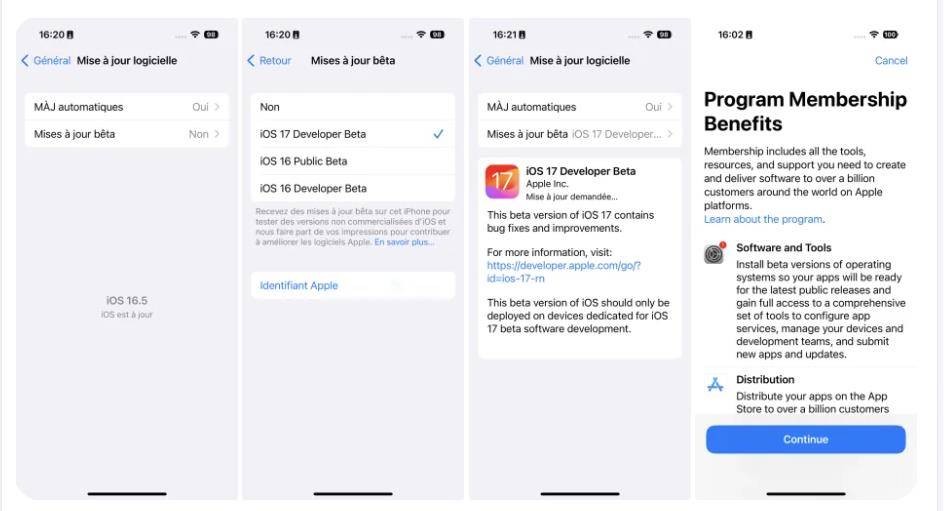






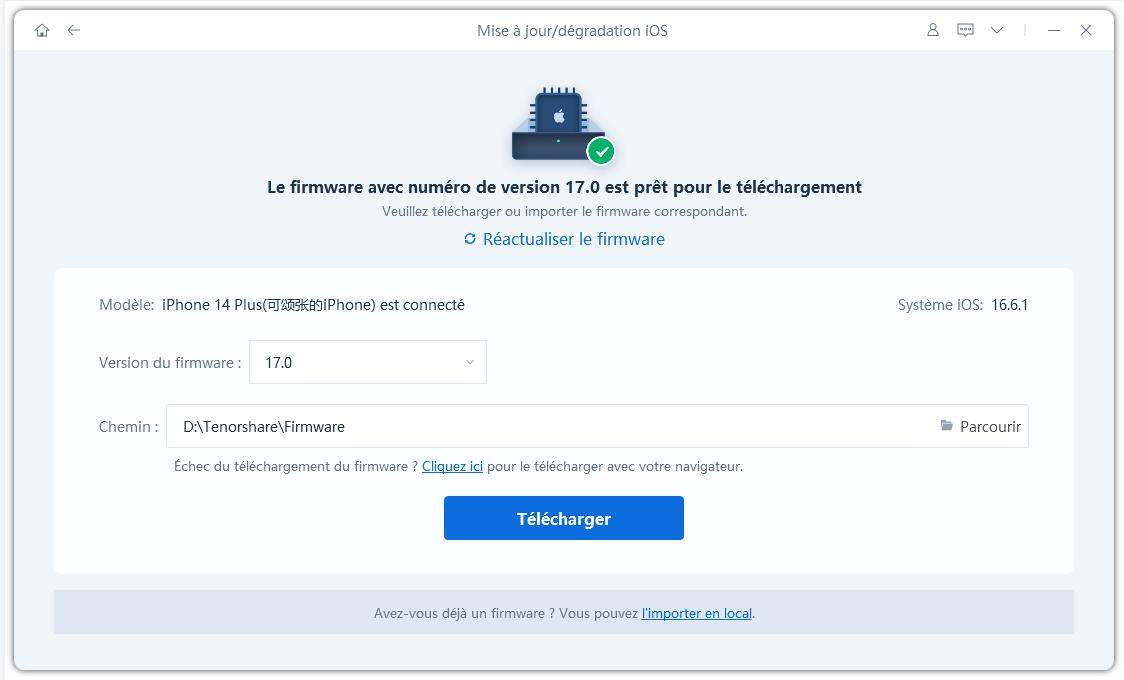



Par Théo Gauthier
2026-01-04 / iOS 17